iPad 使用手冊
- 歡迎使用
-
-
- 相容於 iPadOS 26 的 iPad 機型
- iPad mini(第五代)
- iPad mini(第六代)
- iPad mini(A17 Pro)
- iPad(第八代)
- iPad(第九代)
- iPad(第十代)
- iPad(A16)
- iPad Air(第三代)
- iPad Air(第四代)
- iPad Air(第五代)
- iPad Air 11 吋(M2)
- iPad Air 13 吋(M2)
- iPad Air 11 吋(M3)
- iPad Air 13 吋(M3)
- iPad Pro 11 吋(第一代)
- iPad Pro 11 吋(第二代)
- iPad Pro 11 吋(第三代)
- iPad Pro 11 吋(第四代)
- iPad Pro 11 吋(M4)
- iPad Pro 11 吋(M5)
- iPad Pro 12.9 吋(第三代)
- iPad Pro 12.9 吋(第四代)
- iPad Pro 12.9 吋(第五代)
- iPad Pro 12.9 吋(第六代)
- iPad Pro 13 吋(M4)
- iPad Pro 13 吋(M5)
- 設定基本功能
- 訂製你專屬的 iPad
- 在 iPad 上簡化工作流程
- 使用 Apple Pencil 進行更多操作
- 為你的小孩自訂 iPad
-
- iPadOS 26 的新功能
-
-
- 開始使用 FaceTime
- 製作 FaceTime 連結
- 拍攝「原況照片」
- 使用 FaceTime 語音通話工具
- 使用「即時字幕」和「即時翻譯」
- 在通話期間使用其他 App
- 撥打群組 FaceTime 通話
- 使用「同播共享」一起觀賞、聆聽和暢玩
- 在 FaceTime 通話中共享你的螢幕
- 在 FaceTime 通話中要求或提供遠端控制權
- 在 FaceTime 通話中合作處理文件
- 使用視訊會議功能
- 將 FaceTime 通話接力到另一部 Apple 裝置
- 更改 FaceTime 視訊設定
- 更改 FaceTime 語音設定
- 更改你的外觀
- 結束通話或切換至「訊息」
- 篩選和過濾通話
- 封鎖 FaceTime 通話及回報垃圾來電
- 捷徑
- 提示
- 版權聲明與商標
使用 iPad 鍵盤加入表情符號、Memoji 和貼圖
輸入時,你可以使用 iPad 鍵盤輸入表情符號、Memoji 和貼圖,以便在訊息和文件中表達自己的想法。
加入表情符號、Memoji 或貼圖
使用表情符號鍵盤代替文字,讓文字變得栩栩如生。
點一下文字欄位,然後點一下
 或
或  來切換至表情符號鍵盤。
來切換至表情符號鍵盤。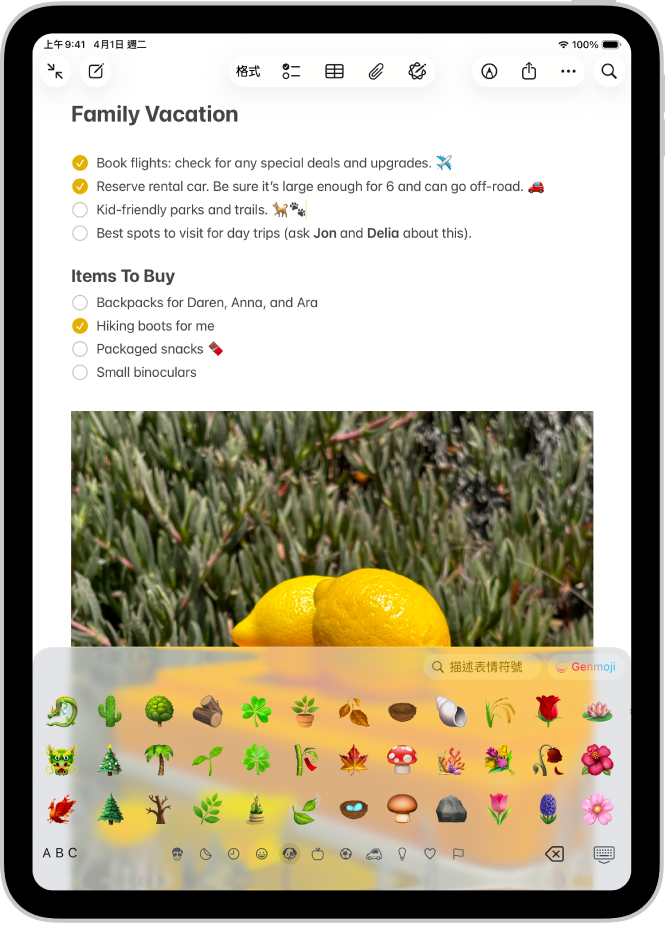
向左或向右滑動可瀏覽表情符號、Memoji 和貼圖,或點一下表情符號鍵盤下方的符號來跳至該類別。
最近使用的表情符號、Memoji 和貼圖會顯示在表情符號鍵盤的「常用項目」區段中。
點一下影像將其加入至你的文字欄位中。
要查看表情符號的其他選項(例如不同的膚色),請按住表情符號,然後拖移手指,並在你喜歡的選項上放開。
點一下「ABC」來返回一般鍵盤。
【提示】使用鍵盤輸入時,可用表情符號代替的字詞會出現在鍵盤上方;點一下表情符號套用它來代替文字。
若 Apple Intelligence* 已開啟,你可以製作自訂表情符號,稱為 Genmoji。請參閱:使用 Genmoji 製作你的專屬表情符號。
透過 iPad 鍵盤製作貼圖
在支援的 App 中,當你使用 iPad 鍵盤輸入訊息時,可以從照片圖庫中的影像製作新貼圖。
點一下文字欄位,然後點一下
 或
或  來切換至表情符號鍵盤。
來切換至表情符號鍵盤。點一下
 ,然後點一下
,然後點一下  。
。若要搜尋你的照片圖庫,請在螢幕最上方的搜尋欄位中輸入詞彙,或是點一下類別,例如「人物」或「動物」。
點一下要使用的照片,然後點一下「加入貼圖」。
貼圖會自動加入你的貼圖選集中。
透過 iPad 鍵盤製作 Memoji
在支援的 App 中,當你使用 iPad 鍵盤輸入訊息時,可以製作 Memoji。你也可以編輯、刪除或複製已製作的 Memoji。
點一下文字欄位,然後點一下
 或
或  來切換至表情符號鍵盤。
來切換至表情符號鍵盤。點一下
 ,然後點一下
,然後點一下  來製作你的第一個 Memoji,或點一下
來製作你的第一個 Memoji,或點一下  來編輯、刪除、複製或製作其他 Memoji。
來編輯、刪除、複製或製作其他 Memoji。依照螢幕上的指示操作來製作 Memoji,然後點一下「完成」。
Memoji 會自動加入你的 Memoji 選集中。